LINEで文字認識する方法とは?画像からテキストを抽出する便利機能と使い方を解説
会議のホワイトボード、雑誌で見つけたレシピ、書類の連絡先など、「この文字、手で入力するのは面倒だな」と感じた経験はありませんか?実は、多くの人が毎日使うコミュニケーションアプリ「LINE」には、そんな悩みを一瞬で解決してくれる非常に便利な機能が搭載されています。それがLINEの文字認識(OCR)機能です。
この記事では、LINEの文字認識機能の基本的な仕組みから、具体的な使い方、さらには一歩進んだ便利な活用術、そして「うまく使えない」といった時の対処法まで、誰にでも分かるように徹底解説します。この記事を読めば、あなたも今日からLINEを最強の文字起こしツールとして活用できるようになるでしょう。
Part1. LINEの文字認識機能とは?
まずは、LINEの文字認識機能の基本について理解を深めましょう。
1-1.LINEの文字認識機能とは?
LINEの文字認識機能とは、スマートフォンで撮影した写真や、トークで送られてきた画像に含まれる文字を自動で読み取り、コピーや編集が可能なテキストデータに変換してくれる機能です。

この機能は「OCR(Optical Character Recognition/光学文字認識)」と呼ばれる技術に基づいています。カメラが人間の目のように画像から文字の形を捉え、それをデジタルのテキストに変換する、とイメージすると分かりやすいでしょう。このおかげで、私たちはキーボードで一文字ずつ打ち込む手間から解放されるのです。
1-2.対応しているLINEのバージョンと端末
この機能は、特別な申し込みをしなくても、LINEアプリがインストールされていれば基本的に誰でも無料で利用できます。最適なパフォーマンスで利用するために、お使いのLINEアプリが最新バージョンになっているかを確認することをおすすめします。iOS、Androidを問わず、ほとんどのスマートフォンで利用可能です。
1-3.どこで使える?トーク画面、ノート、Keepメモなど
LINEの文字認識機能は、LINEアプリ内の様々な場所で活躍します。
- トーク画面: 友人やグループから送られてきた画像からすぐにテキストを抽出できます。
- LINEカメラ: その場で撮影した写真から直接文字を認識させることが可能です。
- Keepメモ: 保存しておいた画像から後でゆっくり文字起こしをすることもできます。
- LINEノート: 投稿された画像にも同様に利用できます。
このように、日常的なコミュニケーションの流れの中でシームレスに使えるのが、LINE文字認識機能の大きな魅力です。
Part2. LINEで文字認識機能を使う3つのやり方
それでは、実際にLINEで文字認識機能を使う具体的なやり方を3つのシーンに分けて見ていきましょう。操作は非常に簡単です。
やり方1:トークルームの画像から文字を認識する
Step1.文字認識したい画像が添付されたトークルームを開きます。
Step2.画像をタップして全画面表示にします。
Step3.スマホ版LINEの場合:画面の右上、または右下に表示される[A]のアイコンをタップします。

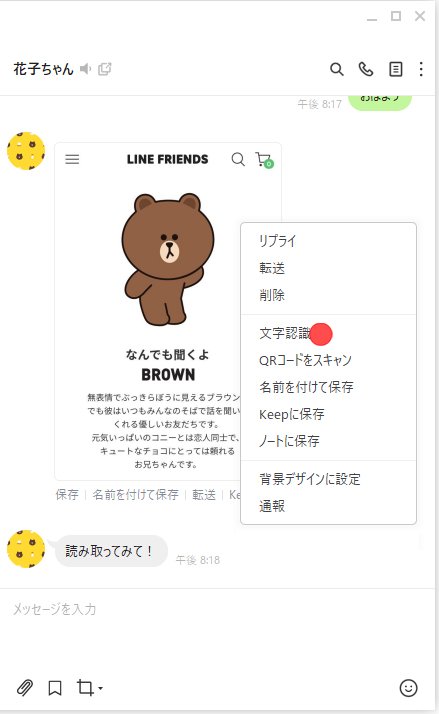
Step4.自動で画像内の文字が認識され、緑色の枠で囲まれます。
Step5.抽出したい部分のテキストをなぞって選択し、「コピー」や「翻訳」、「シェア」などの操作を選びます。認識結果が正確でない場合は、手動で修正したり、必要な部分をコピーして他のアプリに貼り付けたりできます。
やり方2:カメラで撮影した写真から文字を認識する
Step1.トークルームの入力欄の下にある[カメラ]アイコンをタップします。
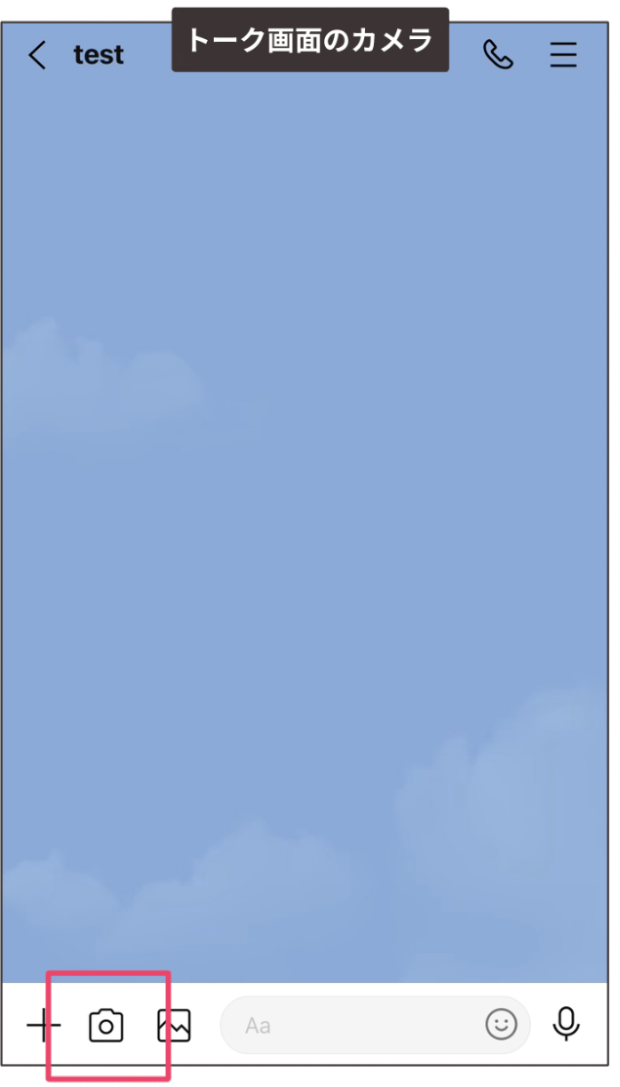
Step2.撮影モード画面の下部にあるメニューから[文字認識]を選択します。
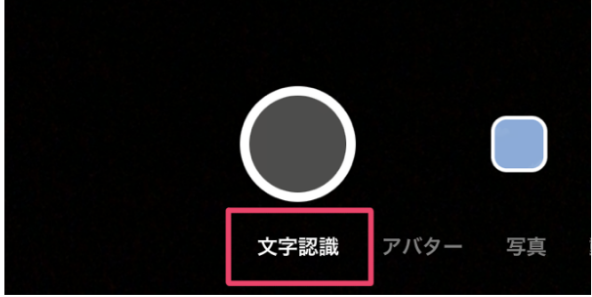
Step3.認識させたい書類や看板などにカメラを向け、画面の指示に従ってシャッターボタンを押します。
Step4.撮影した画像からテキストが自動で抽出されるので、必要な部分をコピーしたり、そのままトークに送信したりできます。
やり方3:スマホのアルバム内の写真から文字を認識する
Step1.トークルームの入力欄の下にある[写真]アイコンをタップします。
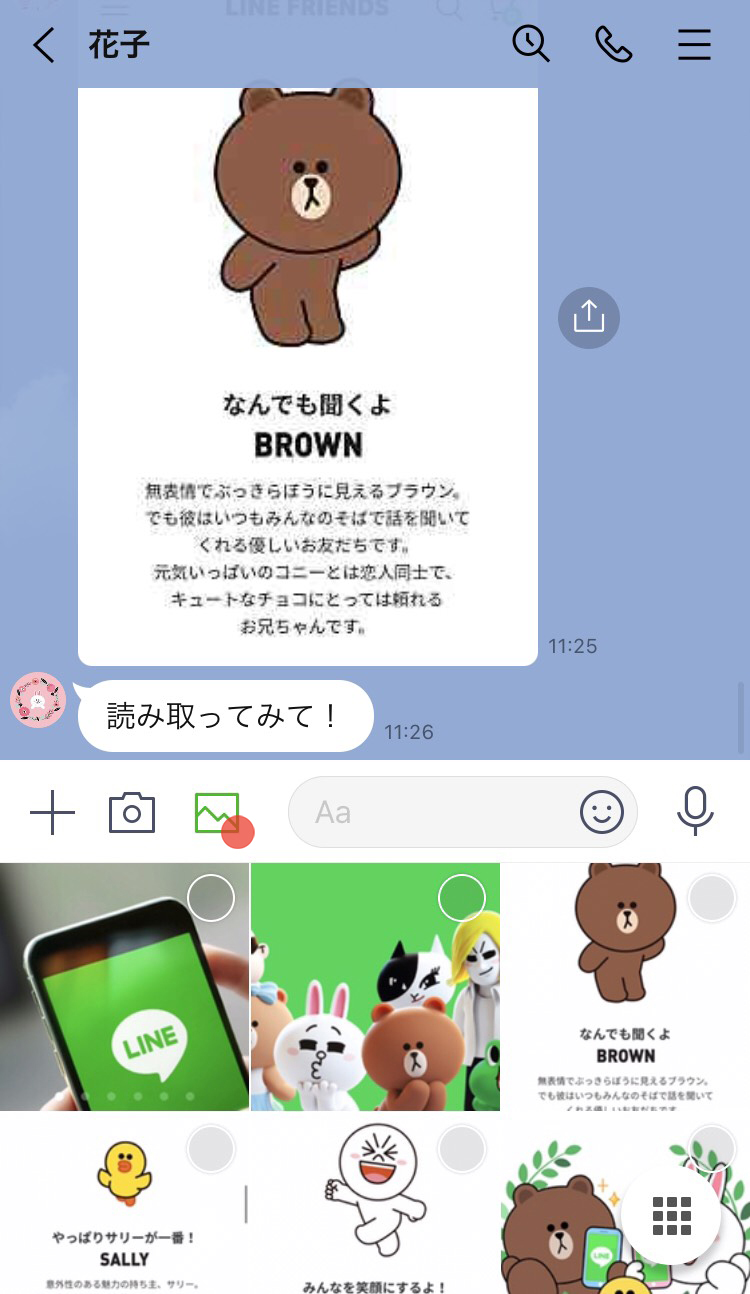
Step2.スマートフォンのアルバム(カメラロール)が表示されるので、文字認識をしたい画像を選択します。
Step3.画像を選択した状態で、画面の右上または右下に表示される[A]のアイコンをタップします。
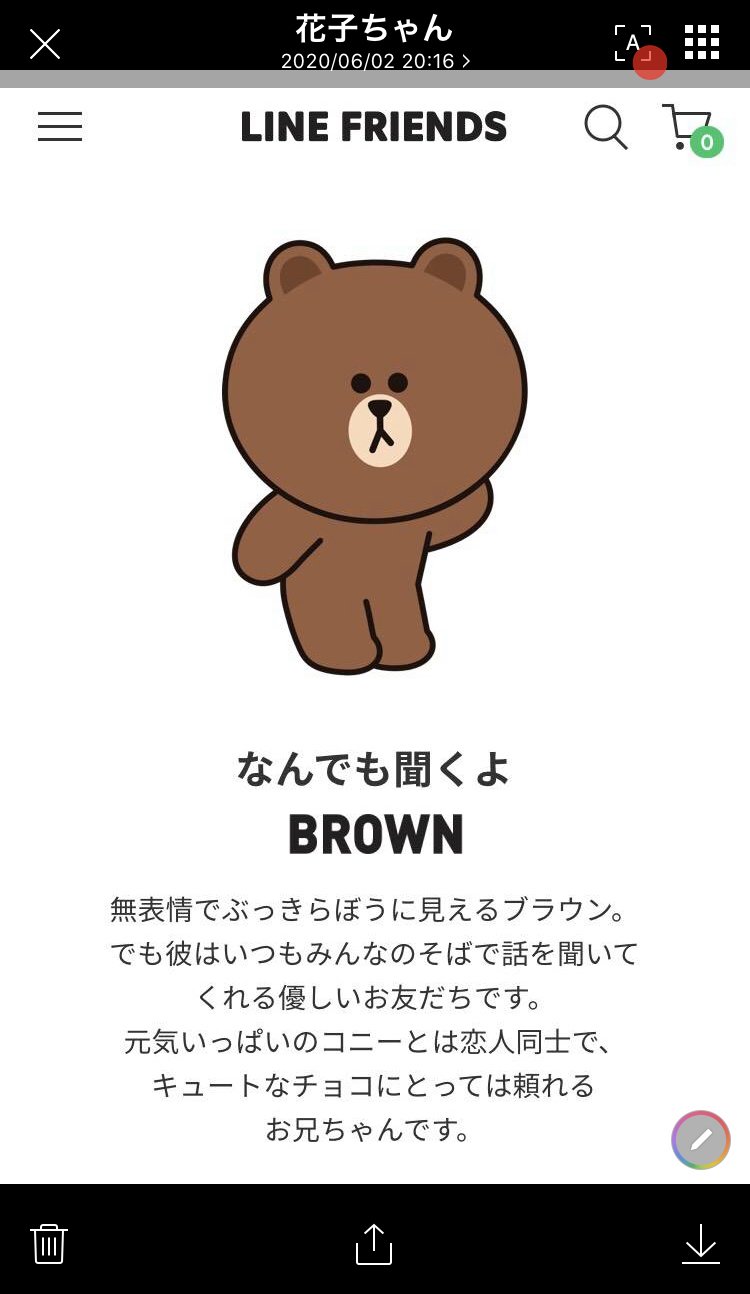
Step4.後の操作は「やり方1」と同様で、認識されたテキストを自由にコピー&ペーストできます。
Part3. もっと便利に!LINE文字認識の便利な使い方4選
基本的な使い方をマスターしたら、次は応用編です。この機能を活用すれば、日常の様々な場面がもっと便利になります。
使い方1:認識した文字をその場で「翻訳」する
海外旅行先のレストランのメニューや、製品パッケージの説明など、外国語で書かれていて読めない時に大活躍します。文字を認識させた後、画面下部に表示される「翻訳」ボタンをタップするだけで、瞬時に日本語や他の言語に翻訳してくれます。
使い方2:長い文章やURLを瞬時にコピーして共有する
書籍や雑誌で気になった長い一節、チラシに記載されたウェブサイトのURLなどを、手入力するのは大変です。LINEの文字認識を使えば、写真を撮るだけで一瞬でテキスト化できるため、メモとして残したり、友人に共有したりするのが非常に簡単になります。
使い方3:レシートや書類を撮影してテキストデータとして保存する
たまりがちなレシートや名刺、各種書類も、撮影してテキスト化すればデータとして管理が楽になります。例えば、レシートを撮影して品目や金額をテキストとしてKeepメモに保存しておけば、簡単な家計簿としても活用できます。
使い方4. 縦書きの文章や部分的なテキストも選択できる
LINEの文字認識は、日本語の縦書きの文章にもしっかり対応しています。新聞や小説なども問題なく認識可能です。また、画像内の一部分だけが必要な場合でも、指でなぞるだけで欲しい箇所だけを正確に選択してコピーできるため、非常に効率的です。
Part4. LINEの文字認識ができない・使えないときの対処法
LINEの文字認識は便利な機能ですが、時にはうまく作動しないこともあります。そんな時のために、よくある質問と対処法をまとめました。
Q:「文字認識」のメニューが表示されません
いくつかの原因が考えられます。
- LINEアプリのバージョンが古い: App StoreやGoogle Playストアで、LINEアプリが最新版にアップデートされているか確認してください。
- 画像が不鮮明: ピンボケしていたり、暗すぎたりする画像では、文字を正しく認識できず、[A]アイコンが表示されないことがあります。
Q:認識された文字が間違っている・文字化けします
認識精度は100%ではありません。特に、手書きの文字、デザイン性の高いフォント、背景と文字の色の差が少ない画像などは、誤認識が起こりやすくなります。できるだけ明るい場所で、真正面からピントを合わせて撮影すると精度が向上します。
Q:パソコン(PC)版のLINEでも使えますか?
2025年現在、PC版LINEアプリには、スマートフォン版のような[A]アイコンをタップする直接的な文字認識機能は搭載されていません。しかし、PCのスクリーンショット機能で文字部分を画像として保存し、その画像をスマートフォン版LINEの自分専用トーク(Keepメモなど)に送れば、スマホ側で文字認識を行うという使い方が可能です。
対応している言語は何ですか?
日本語、英語、中国語(繁体・簡体)、タイ語、韓国語、インドネシア語など、主要な言語に対応しています。認識後に別の言語へ翻訳することも可能です。
Part5. LINEでは対応できないPDFの文字認識にはPDNobがおすすめ
LINEの文字認識は日常使いには非常に強力ですが、ビジネスシーンで多用される「PDFファイル」内の文字を直接認識することはできません。仕事の資料や論文など、PDF形式の文書をテキスト化したい場合には、専用のツールが役立ちます。そこでおすすめしたいのが「Tenorshare PDNob」です。
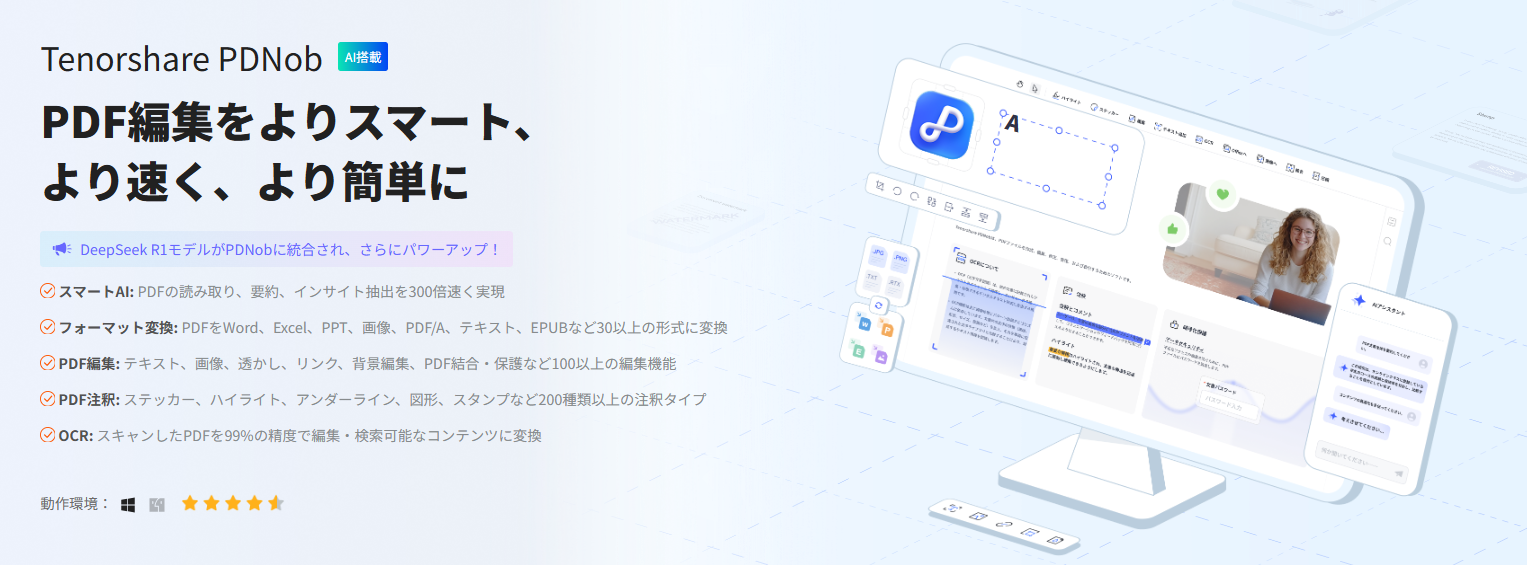
Tenorshare PDNobのOCR機能とは?
Tenorshare PDNobは、スキャンされた文書や画像ベースのPDFからでも、文字を高精度で認識できるOCR機能を搭載した高機能なソフトウェアです。
LINEでは対応が難しいPDF形式の資料も、PDNobを使えばドラッグ&ドロップなどの簡単な操作で文字を抽出できます。OCRで読み取った後のテキストはそのままコピーしたり編集したりできるため、業務書類の整理や学習ノートのデジタル化に最適です。
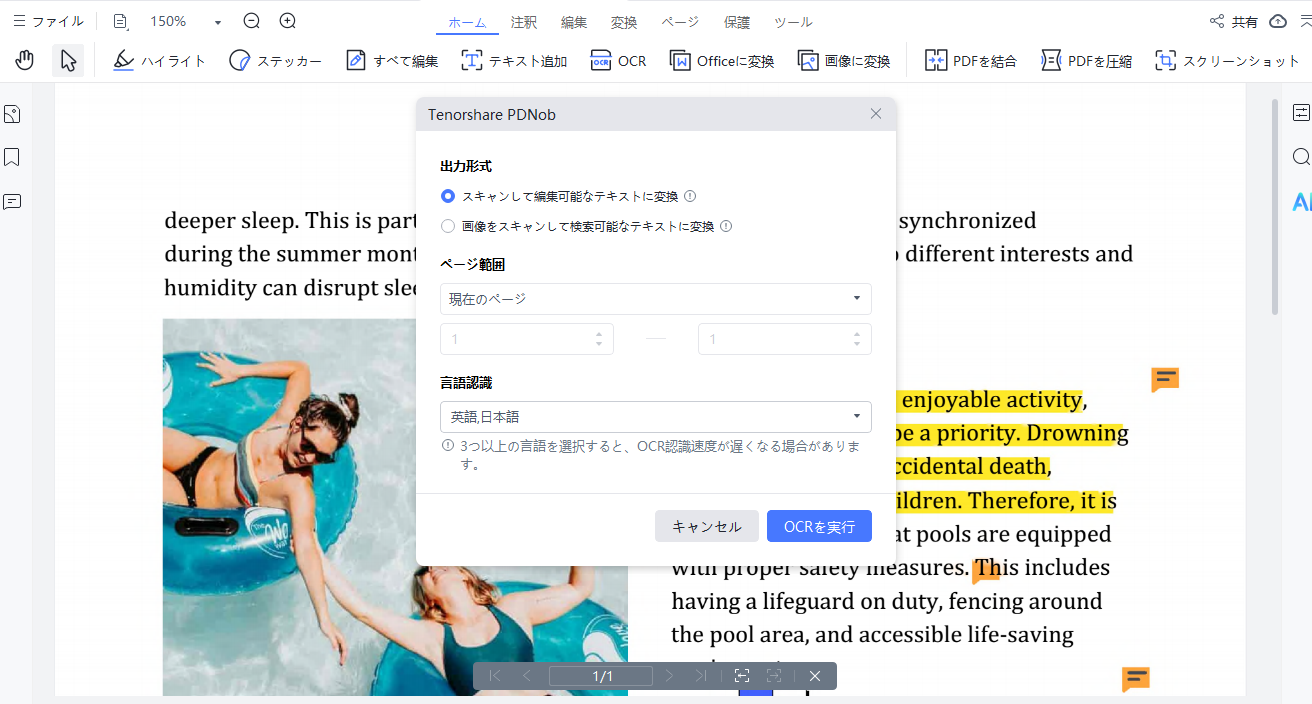
Tenorshare PDNobの主な特長
- 高精度なPDF文字認識: スキャンしたPDFや画像内の文字も正確に読み取ります。
- 簡単な操作: 画面上のテキストをスクリーンショットで撮るだけでOCRが可能です。
- 編集・保存機能: 認識後にテキストを編集し、WordやText形式で保存できます。
- 多言語対応: 複数の言語の認識と翻訳に対応しています。
- マルチプラットフォーム: WindowsとMacの両方に対応し、買い切りの永久ライセンスもあります。
LINEとTenorshare PDNobを使い分けよう
それぞれのツールには得意な分野があります。
- LINE: 外出先でのメモ、友人との画像共有など、日常的でスピーディーな文字認識に最適。
- Tenorshare PDNob: PCでの作業中、PDF形式の報告書や論文、スキャンした契約書など、より正確性が求められる本格的な書類の文字認識に最適。
このようにシーンに応じてツールを使い分けることで、作業効率を飛躍的に向上させることができます。
まとめ
本記事では、LINEの文字認識機能の基本的な使い方から、便利な応用テクニック、トラブルシューティングまでを詳しく解説しました。この機能を使いこなせば、これまで手入力していた多くの作業が不要になり、時間と手間を大幅に節約できます。まずはトークルームにある画像で、その手軽さと便利さをぜひ一度試してみてください。
そして、もし仕事や学習でPDFファイルの文字起こしが必要になった際には、LINEの機能の限界を補い、より高度な作業を可能にするTenorshare PDNobのような専門ツールの導入が、あなたの生産性をさらに高める強力な選択肢となるでしょう。
- スマートAI: PDFの読み取りから要約、インサイト抽出までを従来より300倍の速さで実現。
- フォーマット変換: PDFをWord、Excel、PowerPoint、画像、PDF/A、テキスト、EPUBなど、30種類以上の形式に変換可能。
- PDF編集: テキスト、画像、透かし、リンク、背景の編集に加え、PDFの結合や保護など100以上の編集機能を搭載。
- PDF注釈: ステッカー、ハイライト、アンダーライン、図形、スタンプなど、200種類以上の多彩な注釈ツールを提供。
- OCR機能: スキャンしたPDFを99%の精度で、編集や検索が可能なデータに変換。
LINEで文字認識する方法とは?画像からテキストを抽出する便利機能と使い方を解説
最終更新日2025-07-03 / カテゴリPDF知識







(0 票、平均: 5.0 out of 5 )
(クリックしてこの記事へコメント)